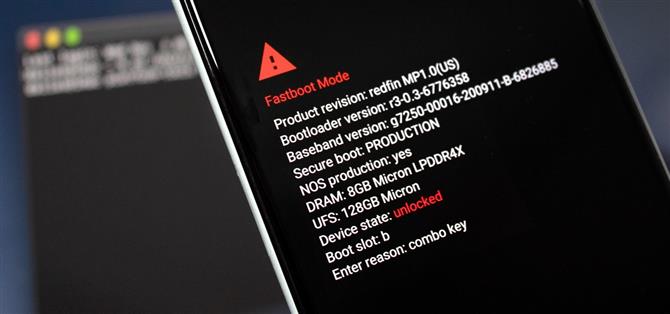לפיקסלים אין "מצב הורדה" כמו לטלפונים של סמסונג גלקסי, כך שאין דרך קלה, הצבע ולחץ לשלוח קבצי קושחה ופקודות ברמה נמוכה מהמחשב שלך. מה שכן יש להם הוא כלי חזק עוד יותר: Fastboot Mode.
הידוע גם בשם Bootloader Mode, זוהי דרך להתממשק עם המכשיר שלך לפני אתחול לאנדרואיד. זה חשוב מכיוון שברגע שמערכת ההפעלה הראשית מאותחלת, כל בדיקות האבטחה שלה נמצאות היטב, וזה כמעט בלתי אפשרי לשנות את הקושחה כדי לקבל דברים כמו שורש או ROMs מותאמים אישית.
אבל אנשים נבהלים לעתים קרובות מהממשק של שורת הפקודה של Fastboot. קשה לגרום לשורת הפקודה של Windows להשתמש ב"כלי הפלטפורמה" של גוגל כדי להיות מסוגל לשלוח פקודות מלכתחילה. אבל ברגע שאתה יודע כמה טיפים, זה למעשה משב רוח.
שלב 1: אתחל את הטלפון שלך למצב אתחול מהיר
לפני שתוכל לשלוח פקודות Fastboot, ה-Pixel שלך יצטרך להיות במצב Fastboot. אנשים רבים נאבקים כדי להפעיל את מנהלי ההתקנים של ADB כדי לשלוח את הפקודה שתאתחל את המכשיר למצב זה (adb reboot-bootloader), אבל נחשו מה? אתה אפילו לא צריך ADB עבור החלק הזה.
פשוט התחל על ידי אתחול הטלפון שלך. לחץ לחיצה ארוכה על לחצן ההפעלה, ובהתאם להגדרות שלך, הקש על "הפעל מחדש" מהתפריט, או בחר "הפעלה" ואז הקש על "הפעל מחדש". משם, לחץ והחזק את כפתור החלשת עוצמת הקול. המשך להחזיק אותו עד שתגיע לתפריט הראשי "מצב אתחול מהיר" המוצג להלן.
שלב 2: התחבר למחשב שלך
זהו שלב פשוט: פשוט חבר את ה-Pixel למחשב שלך באמצעות כבל נתונים USB. הקפד להשאיר אותו במסך הראשי של "מצב אתחול מהיר" תוך כדי כך.
שלב 3: הורד את כלי הפלטפורמה של גוגל
במחשב שלך עכשיו, הורד את כלי הפלטפורמה של גוגל. זוהי תוכנה קטנה, הידועה בכינויים ADB ו-Fastboot, המאפשרת למחשב שלך לתקשר עם הטלפון שלך ברמה נמוכה.
- הורד את כלי הפלטפורמה של Google: Windows | מק | לינוקס
שלב 4: חלץ את ה-ZIP
כעת, חלץ את ZIP של כלי הפלטפורמה. ברוב המחשבים, אתה יכול ללחוץ לחיצה ימנית על הקובץ ולבחור "חלץ כאן" או דומה מתפריט ההקשר. לאחר החילוץ, מקם את התיקיה platform-tools במקום בו תוכל לגשת בקלות (למשל, שולחן העבודה שלך).
שלב 5: פתח שורת פקודה בספרייה הימנית
כעת, תצטרך לפתוח שורת פקודה ולגרום לה לפעול מתוך התיקיה platform-tools שחילצת זה עתה. זה החלק בו רוב האנשים נאבקים, אבל יש טריק שיעשה את זה סופר קל.
אם אתה משתמש ב-Windows, לחץ על כפתור Windows במקלדת כדי לפתוח את תפריט התחל, ואז הקלד "cmd" והקש אנטר כדי לפתוח את שורת הפקודה. אם אתה משתמש ב-Mac או Linux, פשוט פתח את היישום "טרמינל".
לאחר מכן, הקלד cd בהודעה ולאחר מכן הוסף רווח בודד. בלי ללחוץ על אנטר, אתר את התיקיה platform-tools שחילצת. גרור אותו משולחן העבודה או מדפדפן הקבצים שלך ושחרר אותו ממש על גבי חלון הפקודה. פעולה זו תאכלס את הנתיב המלא של התיקיה לאחר הטקסט "cd" שהקלדת. ברגע שזה קורה, המשך והקש אנטר.
שלב 6: שלח פקודות Fastboot
עכשיו אתה מוכן לשלוח פקודות Fastboot! אתה יכול לבדוק את החיבור על ידי הזנת הפקודה הבאה:
התקני מהיר אתחול
אם זה מחזיר סדרה של אותיות ומספרים שלאחריהם המילה "fastboot", אתה מוכן ללכת. אחרת, אם אתה מקבל הודעת "פקודה לא נמצאה", שלח את הפקודה הבאה במקום זאת:
התקני ./fastboot
שמים לב להבדל? תצטרך רק להוסיף נקודה ולוכסן (./) לפני המילה "fastboot". אם המחשב שלך דרש את זה ממך עבור הפקודה "התקני מהיר אתחול", תצטרך לעשות זאת עבור כל שאר הפקודות Fastboot (למשל, ./fastboot מהבהב unlock או ./fastboot reboot -bootloader).